Letras con texturas en Photoshop
Seguramente todos habréis visto alguna vez en algún título o portada que las letras en vez de ser de un color fijo o cambio de tonalidades tienen como fondo un textura: aluminio, piedra, madera, etc… Esto, es justamente, lo que vamos a hacer en este artículo, letras con texturas en Photoshop. Para ello necesitaremos hacer uso de algunas herramientas de Photoshop vistas anteriormente: los trazados y las selecciones.
Bien, lo primero que debemos hacer es seleccionar la textura que queramos usar de fondo para nuestro texto. Para este ejemplo usaremos la siguiente:
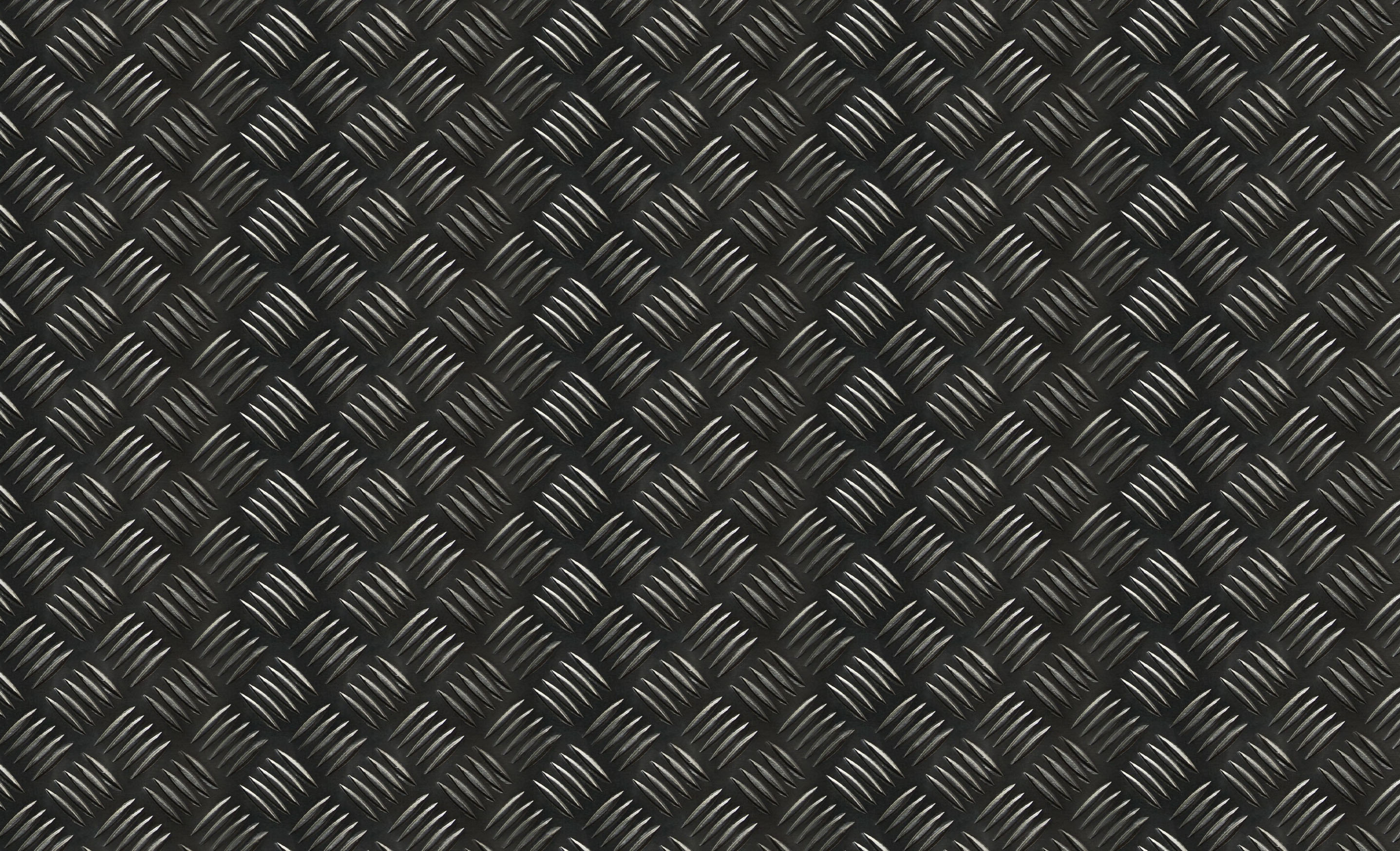
Procedemos a abrir nuestra textura con Photoshop, creamos una nueva capa y en esta escribimos nuestro texto. No nos importa para nada el color del texto que vayamos a escribir, sólo su forma. Elegid algún tipo de letra con cierto grosor para que se vea con claridad la textura en el resultado final. Una vez que tenemos nuestro texto escrito situamos el cursor del ratón sobre nuestra capa de texto en el panel de capas, pulsamos botón derecho y seleccionamos ‘Crear trazado de trabajo’. Ahora tenemos un nuevo trazado con la forma de nuestro texto
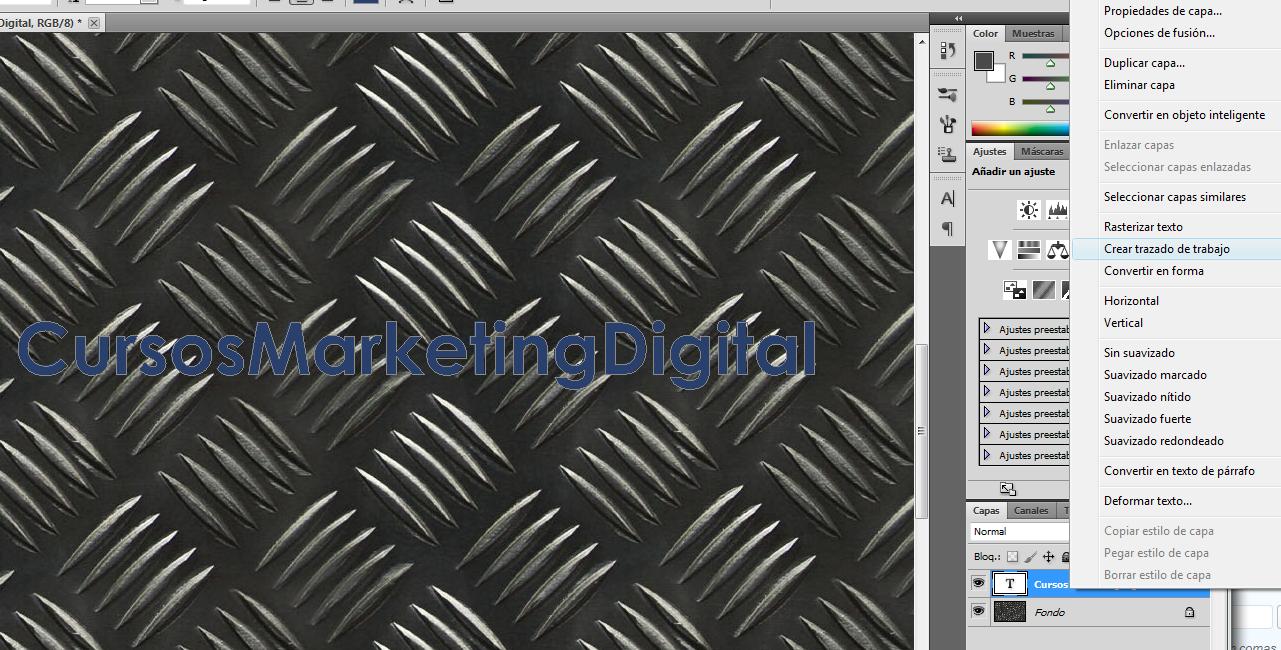
Ya podemos ocultar o borrar nuestra capa de texto, pues hemos creado el trazado que queríamos conseguir, el del texto.
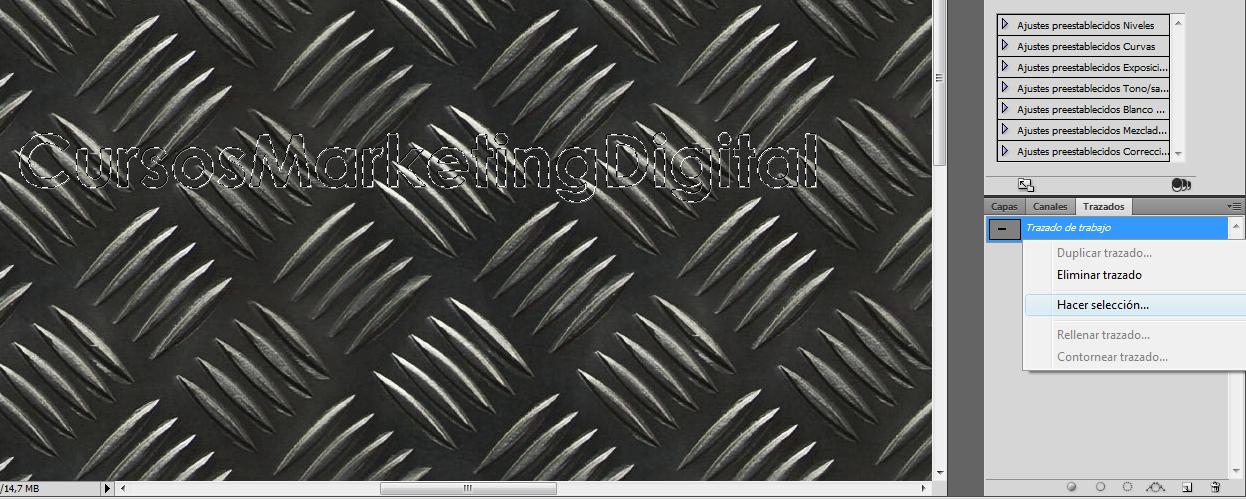
Casi hemos terminado, pulsamos control+C y creamos una nueva imagen en Photoshop, pulsamos control+V y pegamos la selección de la imagen anterior. Ahora tenemos una nueva imagen con la textura de fondo que habíamos seleccionado. En mi ejemplo no hay color de fondo, este es transparente.
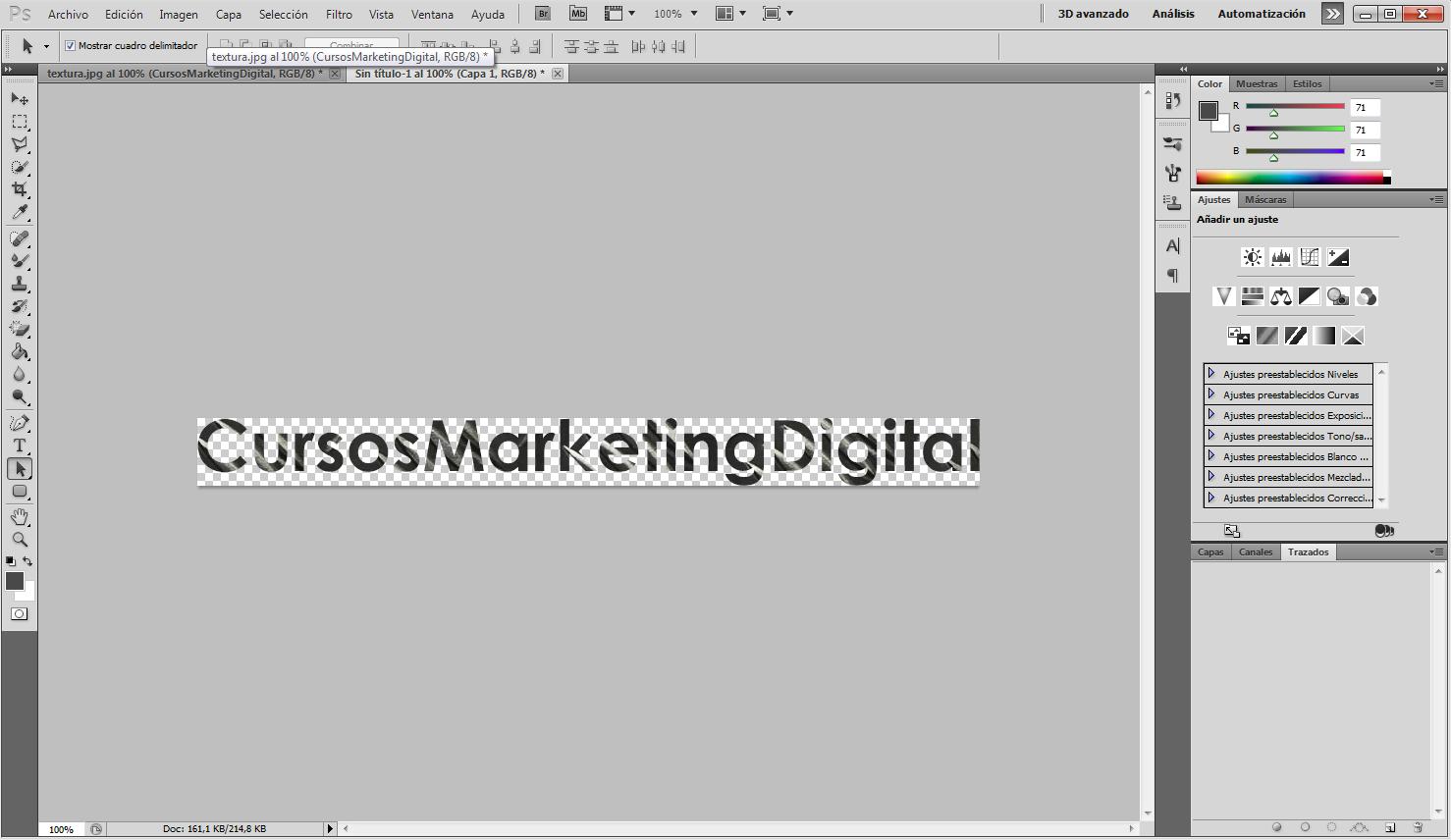
El resultado final que obtenemos es:

Este es un ejemplo interesante de los posibles usos que podemos dar a las texturas y los trazados en Photoshop, podremos usar cualquier textura que nos guste como fondo, no sólo de texto sino de cualquier trazado que creemos.